Resminize daha parlak bir görünüm kazandırmak için kenarlık ekleyerek çerçeve içine alın. Web için PowerPoint siyah veya beyaz kenarlık, 3D çerçeve, kenarları solgun kenarlık ve birkaç tane daha içeren bir resim stilleri galerisi vardır.
Resme stil uygulama
-
Resmi seçin.
-
Resim sekmesinde , galeriden resme en uygun stili seçin.
Tüm stil galerisini açmak için Diğer Stiller düğmesine tıklayın (aşağıda gösterildiği gibi):
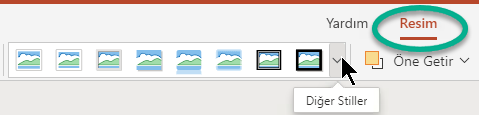
-
Uygulamak için bir seçenek belirtin.
Bir stili seçemezsiniz, kaldırmak için Giriş veya >

Resim için özel kenarlık oluşturma
Bir resme kendi seçtiğiniz bir kenarlık uygulayabilirsiniz.
-
Slaytta resmi seçin.
-
Resim sekmesinde Resim Kenarlığı'ı seçin.
Menüde Renk, Kalınlık (çizgi kalınlığı) ve düz ve kesikli çizgiler de dahil olmak üzere çizgi stili seçenekleri sağlanır.
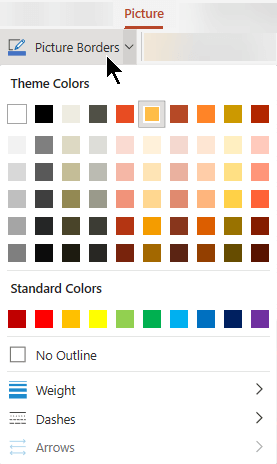
Özel kenarlığı kaldırmak için Ana Hat Yok'a tıklayın.










